惠普笔记本如何选择合适配置?选择配置时应注意什么?
7
2025-04-02
在使用电脑的过程中,我们可能会遇到系统崩溃、病毒侵袭或性能下降等问题,重装系统成为了解决这些问题的有效手段之一。但重装系统之后,很多用户希望恢复惠普笔记本到出厂设置,以获得最佳的性能和使用体验。本文将详细介绍如何在重装系统后恢复惠普笔记本的原厂设置,同时提供一些相关知识和实用技巧,确保读者能够顺利进行操作。
在进行任何操作之前,了解恢复原厂设置的必要性是非常重要的。原厂设置是笔记本出厂时的配置状态,它不仅包含了操作系统,还涵盖了预装的软件、驱动程序以及惠普的系统恢复工具。恢复到原厂设置可以帮助用户:
清除系统中的病毒或恶意软件。
恢复电脑的最佳性能状态。
解决由软件冲突引起的系统问题。
重置系统配置,以便作为二手商品转卖或赠送时保持原始状态。

在进行任何系统操作之前,备份重要数据是至关重要的一步。重装系统或恢复原厂设置可能会导致数据丢失。请确保已经将个人文件、照片、邮件和其他重要数据备份到外置硬盘、云存储服务或其他可靠的存储介质中。
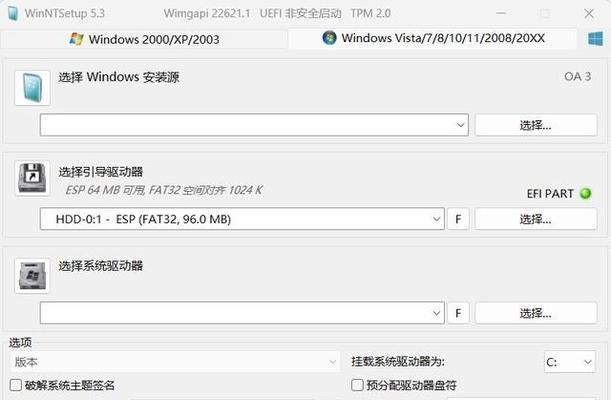
重装系统后,原厂的恢复分区通常会被保留。要进入恢复界面,请按照以下步骤操作:
1.关闭所有正在运行的程序和应用。
2.在笔记本上找到惠普一键恢复按钮(通常是一个小的圆圈标志的按钮),或者通过其他方式如按F11键进入恢复界面。
3.如果笔记本不支持一键恢复按钮,可以通过开机时连续按F11键尝试进入恢复界面。
4.按照屏幕上的指示选择“恢复计算机到初始出厂状态”或相似选项。
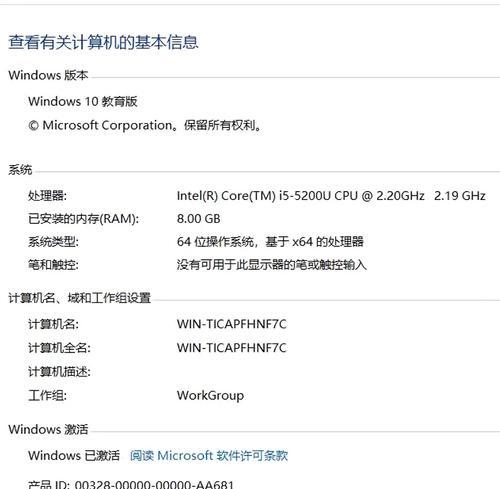
在系统恢复界面,根据自己的需要选择合适的恢复选项:
1.保留我的文件:此选项会删除所有应用程序和设置,但保留您的个人文件。
2.删除并重新安装Windows:此选项会删除所有个人文件、应用程序和设置,并重新安装Windows。
3.高级选项:在这里可以进行更复杂的操作,例如清理整个硬盘或仅恢复系统分区。
选择适合您需求的选项,然后按照提示进行操作。
选择完恢复选项后,系统会开始恢复过程。这可能需要一段时间,具体时长取决于系统恢复文件的大小和笔记本的性能。在此过程中,请保持笔记本通电,不要关闭电源或重启电脑。
系统恢复完成后,笔记本会自动重启。在重启过程中,您可能需要完成一些基本的设置,例如选择语言、输入法、计算机名称、设置用户名和密码等。
1.重装系统后找不到一键恢复按钮怎么办?
如果重装系统后找不到一键恢复按钮,可以尝试使用F11键进入恢复界面。如果F11键也不起作用,那么可能需要使用恢复光盘或U盘来启动恢复程序。
2.恢复过程中数据会丢失吗?
是的,在选择删除所有内容进行恢复时,硬盘上的所有数据都会被清除。这也是为什么我们在开始之前强调备份数据的原因。
3.恢复原厂设置后,惠普的预装软件会重新安装吗?
是的,恢复到原厂设置后,惠普的预装软件通常会重新安装。但某些软件可能需要您重新激活或联网后进行安装。
4.如何制作惠普恢复光盘或U盘?
您可以从惠普官方网站下载恢复管理器,根据提示创建恢复光盘或U盘。请确保按照正确的步骤操作,否则可能无法启动恢复程序。
定期备份数据:定期备份数据是避免数据丢失的最有效方法。
使用惠普软件库:恢复原厂设置后,可以访问惠普官方网站的软件库,下载您需要的惠普驱动和预装软件。
更新系统和驱动程序:为了保持系统的最佳性能和安全性,确保及时更新操作系统和所有驱动程序。
惠普笔记本重装系统后恢复原厂设置并非难事,只需按照上述步骤操作,即可轻松完成。但请记住,在操作过程中,保持数据备份是至关重要的,以免造成不必要的数据损失。希望本文能够帮助您顺利完成恢复原厂设置,并确保您的笔记本电脑能够以最佳状态运行。
版权声明:本文内容由互联网用户自发贡献,该文观点仅代表作者本人。本站仅提供信息存储空间服务,不拥有所有权,不承担相关法律责任。如发现本站有涉嫌抄袭侵权/违法违规的内容, 请发送邮件至 3561739510@qq.com 举报,一经查实,本站将立刻删除。